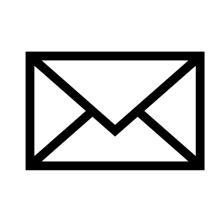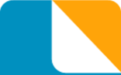Epson Event Manager Utility是一款能够轻松进行打印机管理的软件。打印机管理就来使用Epson Event Manager Utility。
它帮助用户管理和设置EPSON系列的打印机,这些打印机通常用于支持不同的EPSON扫描仪,并执行作业,例如简化扫描到电子邮件,PDF扫描,PC扫描等目的;该程序在后台运行,可以从系统托盘访问。它通常会侦听触发EPSON打印机和多个设备的扫描仪功能的事件;如果用户使用具有扫描仪的EPSON多功能打印机,或者只是一个单独的EPSON扫描仪,您可能会注意到某些功能非常不方便,最好具有更多可访问性,此工具可以帮助您,EPSON扫描仪允许您利用EPSON扫描仪真正的功能来节省您的时间和能量!
软件功能:
Epson Event Manager可以为任何扫描仪按钮指定一个打开的目标程序,以便更快的目标扫描。
Epson Event Manager正在通过EPSON事件管理器开发类别业务共享软件。
Epson Event Manager实用程序允许您更轻松地管理扫描仪的功能。
由于此实用程序出现在系统托盘中,因此您可以直接在桌面上控制这些功能。
它可以简单地访问它以控制扫描设备的功能。
最新版本于2017/03/03/20的Epson Event Manager发布。
它最初添加到我们的数据库2007/10/30。
最佳使用时间
硬按钮使用这些按钮,您可以选择输出文件的格式,并通过扫描创建后通过电子邮件发送文件。
请注意,一些具有错误硬件按钮的EPSON扫描仪。
您可以按一个按钮,然后在执行操作之前遇到延迟。
在某些情况下,屏幕可能没有明显的行动。
幸运的是,您可以使用EPSON事件管理器实用程序来解决此问题。
安装步骤:
1.用户可以单击本网站上提供的下载路径以下载相应的程序安装包。
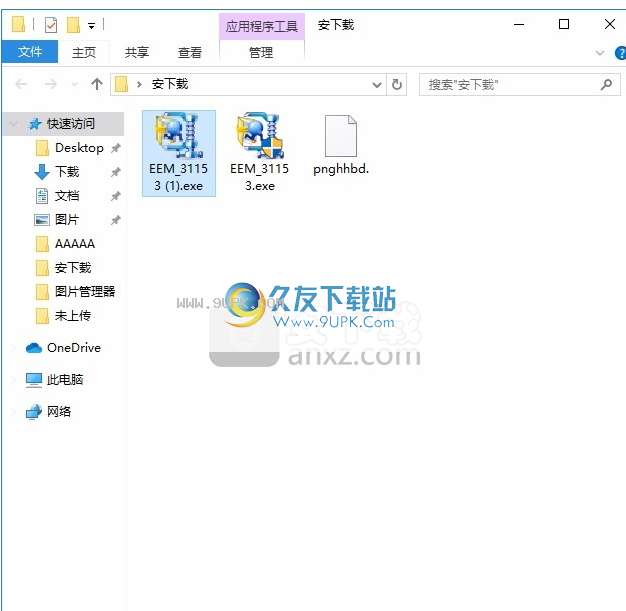
2,只需要使用解压缩函数打开压缩包,双击主程序安装,弹出程序安装界面
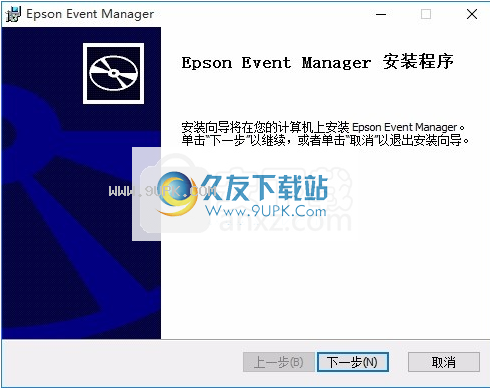
3,同意上述协议条款,然后继续安装应用程序,单击同意按钮
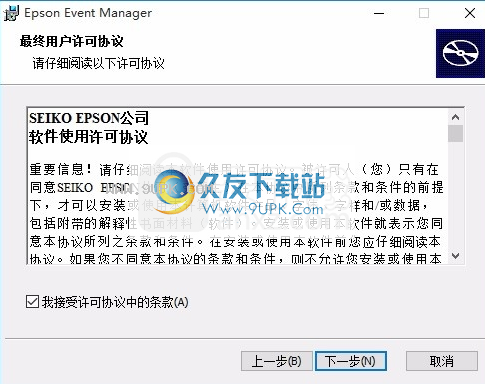
4,弹出应用程序安装计划要加载接口,只需等待负载完成
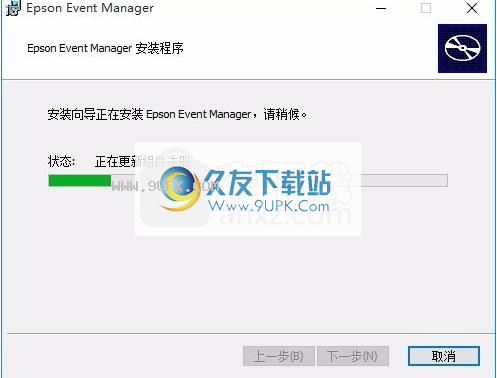
5,单击根据提示的安装,弹出程序要安装界面,单击已完成的按钮
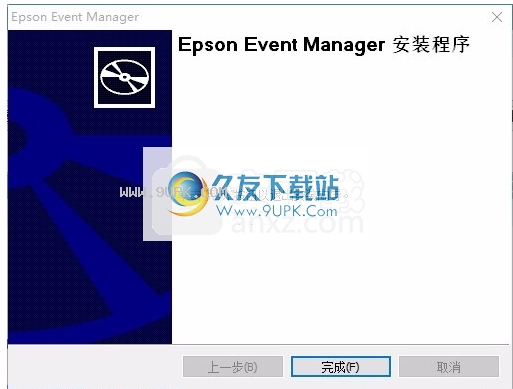
使用教程:
1.执行以下操作之一以启动EPSON活动管理器:
Winows:选择“开始”按钮图标或开始>程序或所有程序> EPSON软件>事件管理器。
Mac OS X:选择Application> Epson软件并双击“启动事件管理器”图标。
查看EPSON活动管理器中的按钮设置。

2.从扫描仪中选择扫描仪。
3.单击列表旁边的箭头以选择操作名称,然后选择要指定的操作。
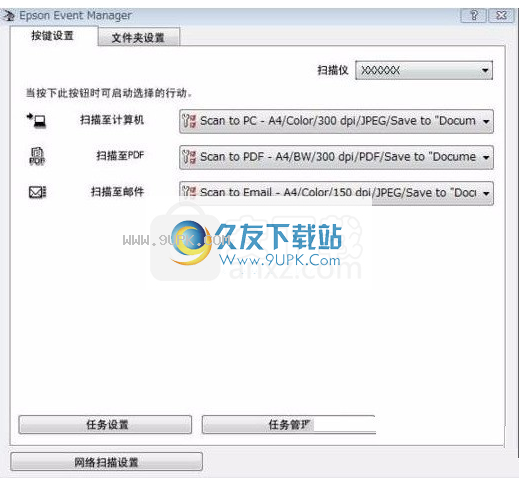
4.如果要添加操作,请单击作业设置。输入作业描述并进行所需的扫描设置,然后单击“确定”。
5.单击“关闭”以关闭EPSON事件管理器窗口。
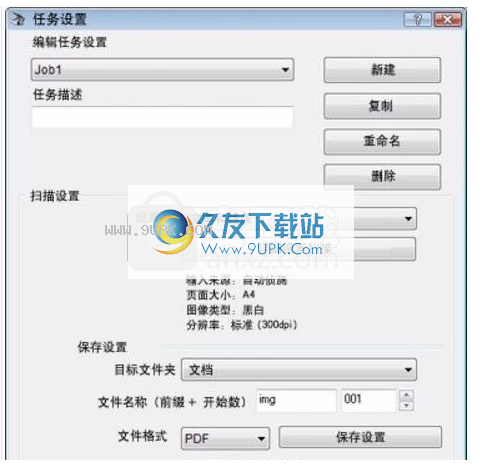
软件特色:
系统托盘
应用程序不接管多个系统活动资源,因为它会减少系统托盘。
这样,您只能通过在需要时右键单击系统托盘中的相应图标来访问该工具。
该程序没有内置的大菜单,只有少数选项。
这选项允许您执行一些操作,例如激活事件管理工具和隐藏图标,以便它不会出现在系统任务栏中。
可以在一些扫描仪模型上找到
EPSON兼容性
由于它是EPSON事件管理器实用程序,这意味着它与EPSON品牌的扫描仪兼容。
原因是其他扫描仪品牌是不同的,这意味着此实用程序不适用于这些配置。
虽然即使是EPSON扫描仪也与此实用程序不兼容。
查看程序的文档,它不包含实际兼容的模型。
总的来说,如果安装了扫描仪,该实用程序可以帮助您
但是一些硬件按钮无法正常工作,例如扫描到PC,或扫描到电子邮件按钮。
果要使用EPSON产品的主要功能,EPSON事件管理器实用程序是在PC上安装时通常需要使用的应用程序。




















![VueScan[图像扫描管理软件] 9.5.40 正式版](http://pic.9upk.com/soft/UploadPic/2015-8/201582915565281217.gif)